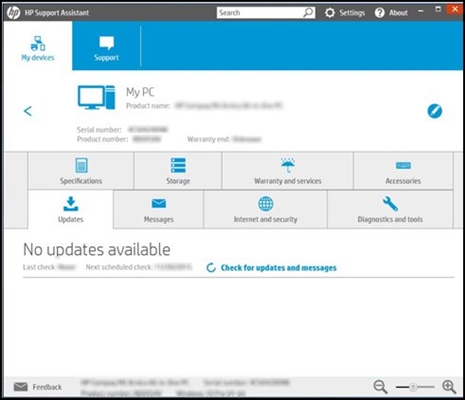VPN je nejlepší způsob, jak obejít blokování webů, které váš ISP zablokoval. Můžete také skrýt informace o sobě, změnit IP adresu a přenášet data v šifrované podobě. Ale pro běžné uživatele je VPN primárně schopnost navštívit stránky, které byly v konkrétní zemi blokovány a nepřístupné.
Na to jsem narazil ve své vlastní zkušenosti. Testoval jsem různá rozšíření VPN (doplňky) pro čtyři nejoblíbenější prohlížeče: Opera, Google Chrome, Yandex Browser a Firefox. Rozhodl jsem se s vámi sdílet tyto užitečné informace. Níže se podíváme na nejlepší (podle mého názoru) bezplatné (i když ne všechny) doplňky VPN pro prohlížeče. Ukážu vám také, jak je najít a nainstalovat v každém prohlížeči. Po instalaci a aktivaci těchto rozšíření budete moci navštívit blokované weby, sociální sítě (VKontakte, Odnoklassniki) a další zdroje.
Bezplatná VPN nemůže být kvalitní. Je to pomalé a nestabilní. Bohužel tomu tak je. Zvláště v naší době, kdy na tyto bezplatné služby spadl těžký náklad. Pro trvalé použití není bezplatná VPN vhodná. Myslím, že jste to už viděli.
Lepší je samozřejmě koupit si nějaký druh placené VPN.
Několik slov o tom, co je VPN (virtuální privátní síť) a jak funguje. Toto je virtuální privátní síť. Pokud to pro vás nic neznamená, pokusím se to nyní vysvětlit jednoduchým jazykem. Existuje mnoho služeb VPN, bezplatných i placených. Pomocí nějaké služby VPN (konfigurované prostřednictvím rozšíření prohlížeče, programu pro PC, Android, iOS) veškerý náš provoz prochází serverem této služby. Takových serverů může být mnoho, v každé zemi a několik z nich (vše závisí na konkrétní službě VPN).

Dostaneme IP adresu serveru, přes který se připojujeme. To nám umožňuje přejít na blokované weby, protože měníme své umístění v síti a připojujeme se přes server nainstalovaný v jiné zemi (kde některé weby nejsou blokovány). Všechna data, která přenášíme nebo přijímáme, jsou šifrována. Což nám poskytuje další ochranu, zejména při připojování prostřednictvím otevřených sítí Wi-Fi.
Zabezpečení používání VPN může někdy klamat. Jelikož veškerý náš provoz prochází servery nějaké společnosti, vždy existuje riziko, že tato společnost použije informace, které procházejí jejími servery. Proto vám doporučuji používat pouze časem prověřené a nejoblíbenější rozšíření prohlížeče VPN. O tom budu hovořit v tomto článku.
Je to jednoduché: pokud ve vaší zemi poskytovatel zablokoval přístup k některým webům (například protože na Ukrajině jsou nyní blokovány VKontakte, Odnoklassniki, Yandex a Mail.ru), stačí do prohlížeče nainstalovat doplněk VPN, zapnout jej a můžeme přejít na weby , ke kterému nám byl omezen přístup.
Zdarma VPN pro prohlížeč Opera
Nejprve vám povím o řešení pro prohlížeč Opera. Z toho důvodu, že sám používám tento prohlížeč, je v tomto ohledu nejlepší. Proč? Ale protože Opera nemusí k návštěvě blokovaných stránek instalovat žádná rozšíření třetích stran. Opera má vlastní vestavěnou bezplatnou VPN, která funguje dobře!
Vše, co potřebujeme, je instalace nejnovější verze prohlížeče. Poté přejděte na „Nabídka“ - „Nastavení“, na kartu „Zabezpečení“ a zaškrtněte políčko vedle „Povolit VPN“.

Zbývá jen zapnout VPN a můžete přejít na stránky, které váš poskytovatel internetu zablokoval.

Virtuální umístění můžete změnit. Doporučuji vám však opustit „Optimální umístění“.
Vývojáři prohlížeče Opera jsou určitě skvělí. Služba je nejen bezplatná, ale také s neomezeným provozem a rychlostí. A je velmi pohodlné jej používat. A co je nejdůležitější, společnosti, jako je Opera, lze důvěřovat. Je to každopádně lepší než některé služby VPN, které byly vytvořeny před pár dny.
Další podrobnosti najdete v článku: Bezplatná VPN v prohlížeči Opera. Přístup k uzavřeným webům.
Pokud používáte prohlížeč Opera, myslím, že je problém obcházení blokování webů za vás vyřešen.
Rada! Pokud pro vás není příliš důležité, který prohlížeč použít, můžete si nainstalovat Opera a navštívit potřebné stránky prostřednictvím její VPN. Aby nedošlo k prohledávání a instalaci rozšíření třetích stran v jiných prohlížečích.
VPN pro Google Chrome
Pro prohlížeč Google Chrome existuje mnoho různých rozšíření VPN. Lze je najít a nainstalovat z oficiálního obchodu. Nejprve vám ukážu, jak jsou rozšíření nainstalována v prohlížeči Chrome, a poté vám ukážu několik konkrétních rozšíření, která jsem osobně testoval při své práci.
Otevřete nabídku, přejděte na „Další nástroje“ a vyberte „Rozšíření“. Poté dole klikněte na „Další rozšíření“.

Otevře se nová karta s úložištěm různých doplňků pro prohlížeč Chrome. Můžete jednoduše vyhledat VPN a my obdržíme seznam požadovaných rozšíření.

Stačí kliknout na tlačítko „Instalovat“ a rozšíření se nainstaluje do prohlížeče. Poté se jeho ikona zobrazí vedle tlačítka „Nabídka“.
Některá rozšíření VPN pro Chrome:
Vyzkoušel jsem mnoho různých. Každý má své nevýhody. V každém případě se může rychlost stahování snížit.
- Štít hotspotu... K dispozici je bezplatný režim. Pokud však chcete, můžete si placenou verzi vyzkoušet po dobu 7 dnů (a koupit, pokud chcete). V úložišti rozšíření vyhledejte „Hotspot Shield“. Nainstalujte jej potvrzením instalace.
 Vedle nabídky se zobrazí ikona. Klikněte na to. Vyberte provozní režim (bezplatný nebo zkušební placený). Poté se připojte kliknutím na tlačítko. Spojení je navázáno a ikona zezelená. Můžete přejít na blokované weby.
Vedle nabídky se zobrazí ikona. Klikněte na to. Vyberte provozní režim (bezplatný nebo zkušební placený). Poté se připojte kliknutím na tlačítko. Spojení je navázáno a ikona zezelená. Můžete přejít na blokované weby. Můžete změnit zemi, ze které chcete stránky navštívit.
Můžete změnit zemi, ze které chcete stránky navštívit. - Stiskněte VPN Je bezplatné rozšíření VPN pro prohlížeč Chrome. Najděte jej pomocí vyhledávání, nainstalujte, klikněte na ikonu a aktivujte.
 Funguje to dobře. Registrace není nutná. Ale zdálo se mi, že rychlost velmi klesá.
Funguje to dobře. Registrace není nutná. Ale zdálo se mi, že rychlost velmi klesá. - Neomezené bezplatné VPN - Hola... Při vyhledávání můžete jednoduše zadat „Hola“ a nainstalovat doplněk. Kliknutím na ikonu musíte povolit práci přes VPN.
 Zkontroloval jsem to - všechno funguje.
Zkontroloval jsem to - všechno funguje. - Několik dalších možností: friGate Light, TunnelBear (bezplatná verze s omezeným provozem), ZenMate, Betternet Unlimited Free VPN Proxy.
Instalace VPN do prohlížeče Yandex
Nejprve aktualizujte prohlížeč na nejnovější verzi. V prohlížeči Yandex můžete instalovat doplňky, mezi kterými jsou služby VPN.
Chcete-li nainstalovat doplněk, otevřete nabídku a vyberte možnost „Doplňky“. Posuňte stránku dolů a klikněte na tlačítko „Adresář rozšíření pro prohlížeč Yandex“.

Do vyhledávání zadejte „vpn“. Zobrazí se seznam doplňků, které potřebujeme.

Chcete-li nainstalovat, co potřebujete, vyberte jej a klikněte na tlačítko „Přidat do prohlížeče Yandex“. Doporučuji vyzkoušet: Hola Better Internet, ZenMate VPN, TunnelBear, DotVPN - lepší než VPN. Po instalaci se v blízkosti adresního řádku (vpravo) zobrazí ikona rozšíření. S největší pravděpodobností budete muset spustit VPN v nastavení doplňku.
Instalace friGate do prohlížeče Yandex
Myslím, že je to nejlepší řešení. Všechno funguje dobře a prostřednictvím VPN je možné otevřít pouze některé z blokovaných webů. Můžete vytvářet seznamy a přidávat tam své weby. Ve výchozím nastavení je přidáno mnoho blokovaných webů. Instalace friGate, jak je popsáno výše, se nezdaří. Musíte si stáhnout soubor rozšíření a nainstalovat jej.
- Klikněte na odkaz: https://fri-gate.org/ru/ a klikněte na „friGate pro Opera“. Zahájí se stahování pluginu. Pokud vás prohlížeč Yandex okamžitě vyzve k instalaci friGate, potvrďte to.
- Pokud se doplněk nenainstaluje automaticky, stačí v prohlížeči otevřít „Doplňky“ a přetáhnout tam stažený soubor.
 Potvrďte instalaci doplňku.
Potvrďte instalaci doplňku. - friGate začne pracovat okamžitě. Odblokuje weby, které jsou přidány ve výchozím nastavení. Pokud se některý web, který potřebujete, neotevře, musíte jej přidat ručně. Klikněte pravým tlačítkem myši na ikonu „friGate“ a vyberte „Nastavení“. Poté vytvořte nový seznam, přejděte na něj a přidejte adresu požadovaného webu. Například vk.com, ok.ru, yandex atd.
 Pokyny jsou v ruštině. Je snadné na to přijít. Jednoduše přidáme blokovaný web do seznamu a spustí otvírák prostřednictvím prohlížeče Yandex.
Pokyny jsou v ruštině. Je snadné na to přijít. Jednoduše přidáme blokovaný web do seznamu a spustí otvírák prostřednictvím prohlížeče Yandex.
friGate lze instalovat a konfigurovat v jiných prohlížečích: Mozilla Firefox, Opera, Chrome.
Doplňky VPN pro prohlížeč Mozilla Firefox
Požadovanou příponu můžete také nainstalovat do prohlížeče Mozilla Firefox. Nebo nakonfigurujte friGate, o kterém jsem psal výše (odkaz je také výše).
Jdeme do „Menu“ - „Doplňky“.

Na kartě rozšíření do vyhledávacího pole napište „vpn“ nebo název konkrétní přípony.

Úplný seznam rozšíření můžete přejít kliknutím na odpovídající odkaz níže.
Zkontroloval jsem Hotspot Shield Free VPN Proxy, Hoxx VPN Proxy, ZenMate Security and Privacy & Unblock VPN.
Hotspot Shield funguje ihned po spuštění a zapnutí. Registrace je vyžadována pro Hoxx a ZenMate.

Po instalaci VPN se zablokované weby otevřou v Mozilla Firefox. Pokud se vám nelíbí rychlost nebo stabilita stahování, můžete zkusit jiný doplněk.
Doslov
Nenechte se unést instalací všeho. Pamatujte, že to nemusí být bezpečné! Podívejte se na hodnocení, recenze, počet instalací rozšíření.
Z bezplatných řešení mám nejraději zabudovanou VPN v prohlížeči Opera a friGate, kterou lze nainstalovat téměř do každého prohlížeče.
Ať už používáte jakoukoli službu VPN, má to své nevýhody a nepříjemnosti. Musíte to sledovat (povolit nebo zakázat), rychlost a ping mohou také poklesnout. Je možné, že server, přes který se připojujete, může selhat.
Nezapomeňte psát komentáře. Podělte se o své rady, názory a kladte otázky.

 Vedle nabídky se zobrazí ikona. Klikněte na to. Vyberte provozní režim (bezplatný nebo zkušební placený). Poté se připojte kliknutím na tlačítko. Spojení je navázáno a ikona zezelená. Můžete přejít na blokované weby.
Vedle nabídky se zobrazí ikona. Klikněte na to. Vyberte provozní režim (bezplatný nebo zkušební placený). Poté se připojte kliknutím na tlačítko. Spojení je navázáno a ikona zezelená. Můžete přejít na blokované weby. Můžete změnit zemi, ze které chcete stránky navštívit.
Můžete změnit zemi, ze které chcete stránky navštívit. Funguje to dobře. Registrace není nutná. Ale zdálo se mi, že rychlost velmi klesá.
Funguje to dobře. Registrace není nutná. Ale zdálo se mi, že rychlost velmi klesá. Zkontroloval jsem to - všechno funguje.
Zkontroloval jsem to - všechno funguje. Potvrďte instalaci doplňku.
Potvrďte instalaci doplňku. Pokyny jsou v ruštině. Je snadné na to přijít. Jednoduše přidáme blokovaný web do seznamu a spustí otvírák prostřednictvím prohlížeče Yandex.
Pokyny jsou v ruštině. Je snadné na to přijít. Jednoduše přidáme blokovaný web do seznamu a spustí otvírák prostřednictvím prohlížeče Yandex.